什么是Docker Machine?
Machine是一个简化安装Docker环境的工具。怎么简化法,例如,在ubuntu安装一个docker环境要按照U这个系统配置教程来装,哪天又换了CentOS系统,又要按照这个系统配置教程装。市场上主流Linux系统版本很多,每次安装岂不有些麻烦。使用Machine工具就简单很多,一两条命令即可在主流Linux系统上安装Docker环境,用户不用考虑什么操作系统。
另一方面,Machine还具备Docker工具管理什么虚拟化技术,Generic驱动默认管理LXC容器技术。我个人理解是这样的,具体Docker官方初衷设计如何,还需进一步探索。
1、先看下Docker Machine支持Docker以什么为虚拟化技术的驱动

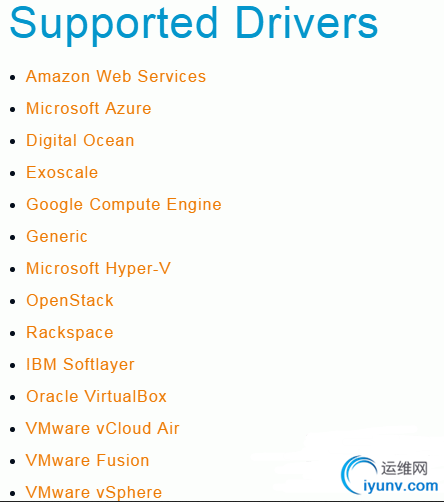
2、安装Docker-Machine
操作系统:Ubuntu14.04_x64
docker-machine代码托管在github上,而二进制文件存储在AWS S3上,因此需要翻墙才可以下在,可以下载使用:百度云附件:docker-machine_linux-amd64.zip
下载后上传到Ubuntu系统的当前目录下,然后执行:
$ sudo mv docker-machine_linux-amd64 /usr/local/bin/docker-machine
如果能访问AWS S3存储,可以在root用户下直接运行下面这个命令:
$ curl -L https://github.com/docker/machin ... machine_linux-amd64 >/usr/local/bin/docker-machine && chmod +x /usr/local/bin/docker-machine
当命令执行成功后,就可以查看到版本:
$ docker-machine version
docker-machine version 0.5.3, build 4d39a66
3、接下来用docker-machine命令快速创建Docker主机
注意:docker-machine通过ssh连接到主机,从网上下载并安装docker工具,需要用root权限来安装,在ubuntu系统下,默认禁止root用户登录系统,因此需要先配置root允许SSH登录系统并免交互登录或指定私钥登录。
1) 允许root ssh登录
# vi /etc/ssh/sshd_config
PermitRootLogin root #修改此项为允许root登录
# service ssh restart
2) 创建密钥对
# ssh-keygen #一直回车
3) 免交互root登录系统
# ssh-copy-id root@192.168.18.5
4) 启用visiblepw
# vi /etc/sudoers
Defaults visiblepw
按wq!保存退出!惭愧,还不太明白这个visiblepw的实际作用。
如果不添加这个条,可能报下面的错:
1
2
3
4
5
6
7
8
9
10
| Error creating machine: Error running provisioning: Something went wrong running an SSH command!
command : sudo hostname ubuntu && echo "ubuntu" | sudo tee /etc/hostname
err : exit status 1
output : sudo: no tty present and no askpass program specified
Sorry, try again.
sudo: no tty present and no askpass program specified
Sorry, try again.
sudo: no tty present and no askpass program specified
Sorry, try again.
sudo: 3 incorrect password attempts
|
5) 使用generic类型的驱动,创建一台docker主机,名字为18.5
# docker-machine create -d generic --generic-ip-address=192.168.18.5 --generic-ssh-user=root 18.5
1
2
3
4
5
6
7
8
9
10
11
12
13
14
15
16
17
| Creating CA: /root/.docker/machine/certs/ca.pem
Creating client certificate: /root/.docker/machine/certs/cert.pem
Running pre-create checks...
Creating machine...
(18.5) No SSH key specified. Connecting to this machine now and in the future will require the ssh agent to contain the appropriate key.
Waiting for machine to be running, this may take a few minutes...
Machine is running, waiting for SSH to be available...
Detecting operating system of created instance...
Detecting the provisioner...
Provisioning with ubuntu(upstart)...
Installing Docker...
Copying certs to the local machine directory...
Copying certs to the remote machine...
Setting Docker configuration on the remote daemon...
Checking connection to Docker...
Docker is up and running!
To see how to connect Docker to this machine, run: docker-machine env ubuntu
|
参数说明: -d driver #指定基于什么虚拟化技术的驱动 --generic-ip-address #指定要安装宿主机的IP,这里是本地的IP。也就是说,你也可以给别的主机装Docker,前提是SSH root用户免交互登录或私钥认证。 --generic-ssh-user #SSH的用户 --generic-key-key #指定私钥来实现免交互登录
等待数分钟后,docker就安装成功了,可以通过docker命令管理容器了。
# docker-machine ls
1
2
| NAME ACTIVE DRIVER STATE URL SWARM DOCKER ERRORS
18.252 - generic Running tcp://192.168.18.252:2376 v1.9.1
|
docker-machine命令:
- help 查看帮助信息
- active 查看活动的Docker主机
- config 输出连接的配置信息
- create 创建一个Docker主机
- env 显示连接到某个主机需要的环境变量
- inspect 输出主机更新信息
- ip 获取Docker主机地址
- kill 停止某个Docker主机
- ls 列出所有管理的Docker主机
- regenerate-certs 为某个主机重新成功TLS认证信息
- restart 重启Docker主机
- rm 删除Docker主机
- scp 在Docker主机之间复制文件
- ssh SSH到主机上执行命令
- start 启动一个主机
- status 查看一个主机状态
- stop 停止一个主机
- upgrade 更新主机Docker版本为最新
- url 获取主机的URL
|